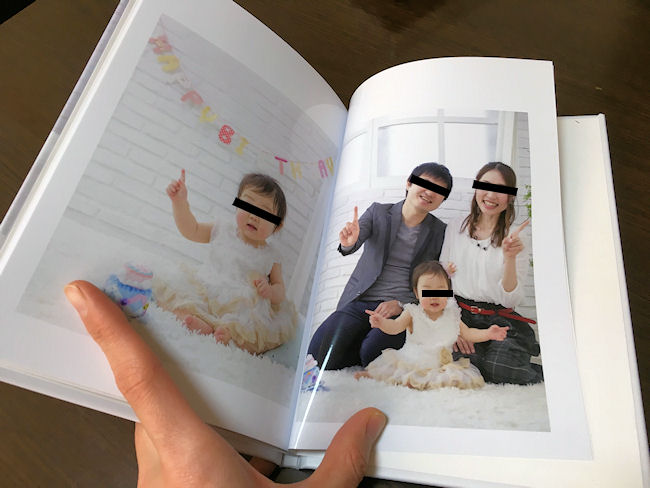スマホで撮った写真をプリント(現像)したいとき、どうしてますか?
おうちで印刷すると画質がイマイチだし、コンビニだと1枚30円で結構お金がかかりますよね。
写真の現像をできるだけ安くしたいなら、ネットプリントがおすすめです。「カメラのみなみや」なら、1枚10円~という安さ。しかも送料無料で自宅に届けてもらえて、とっても便利でした。実際に注文してみたので、iPhoneから注文する方法をご紹介します。
目次
「カメラのみなみや」は安いし早い!
1枚10円でプリントできる
「カメラのみなみや」で注文すれば、とにかく安く写真をプリントすることができます。
一番安い価格で、Lサイズ1枚10円。
コンビニの3分の1の価格なんですよ…!!!!
50枚プリントしても500円ってめっちゃ安くないですか。
沖縄でも送料無料!
さらにすごいのは、ゆうメールなら、送料無料で自宅に送ってもらえるというところ(宅配便を選択すると送料がかかります)。
青森にある会社らしいのですが、沖縄でも無料でした。沖縄は基本なんでも送料が高いのですが、これは嬉しすぎる…!!!!
おうちで注文できて、おうちのポストに届くので、わざわざ写真屋さんに行く必要もないんです。写真が手元に欲しくても、赤ちゃんが産まれたばかりでなかなか出歩けなかった私としては、すごくありがたかったです。
自分のiPhoneで撮った写真を、実家の両親や祖母に、現像して直接送ってあげることができるのも便利です。
何枚からでも注文OK
安くプリントできるところって、「※○枚以上の注文の場合」と書かれていることが多いと思うのですが、「カメラのみなみや」は少ない枚数の注文でもOK。
一度に大量注文をすると、整理が大変ですよね。私は自作アルバムを作るのが好きなので、ちょこちょこ気軽に注文できるのがありがたい…!!!!
年中無休&即日発送!
さらにありがたいことに、注文してから自宅に届くまでがめっちゃ早い。
青森から沖縄なのに、数日で届きました。びっくりしました。ゆうメールでおうちのポストに届くので、自宅にいなくてもOKなんです。
iphoneから写真プリントの注文方法
安くて早くて、めっちゃ便利なんですが、1つだけ難点があるとすれば、ネットからの注文方法がちょっとややこしいんです。
というのも、専用ソフトで写真を選んだあと、決済は楽天でしなければいけないんですね。最初注文したときは、「え、これで合ってる?」と不安だったのですが、なんとかできました。
慣れれば簡単なので、順番に説明していきます。
1.iPhoneから画像を送信
まず、こちら「カメラのみなみや」のページへ移動します。

iPhoneからであれば、この画面の「iPhone iPad iPod touchからは、こちらへ」をクリック。
すると、「iPhoneからの画像送信システムは2種類ございます」と言われるので、今回は、会員登録不要のVirsion.Dを選択(何度も注文するなら、会員登録するとよいかも)。
「画像送信ページ」をクリック。
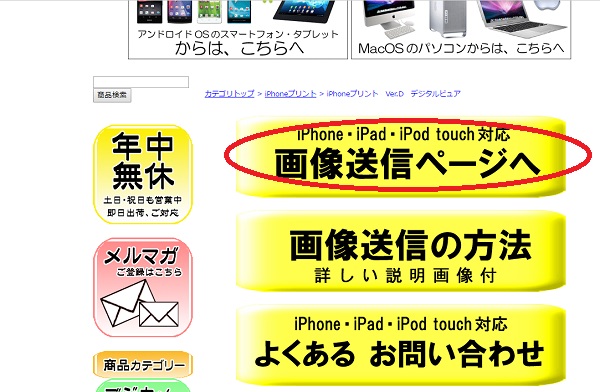
すると楽天の画面から「DigiView for iPhone」という画面に移動するので、メールアドレスと管理Noを入力します。

管理Noは4桁の数字であれば何でもOKです。
「送信」ボタンを押すと、入力したメールアドレスにメールが届きます。
iPhoneでメールに記載されているURLをクリックすると、このような画面が開きます。
上から順番に、指定していきます。
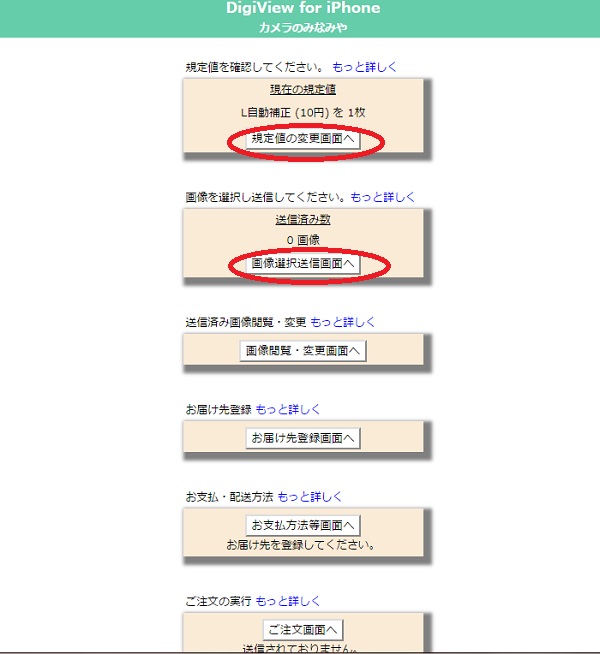
「現在の規定値」で画像のサイズと枚数を設定できます。L自動補正(10円)を1枚ずつであれば、このままでOK。変更したい場合は「規定値の変更画面へ」をクリックして変更します。
次に、「画像選択送信画面へ」をクリック。
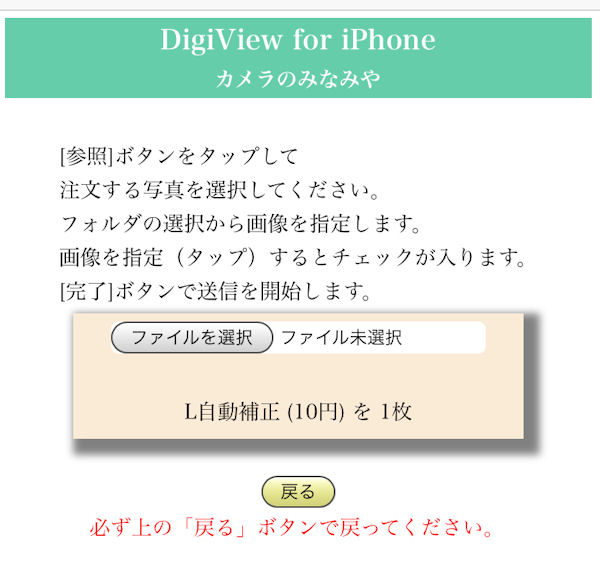
「ファイルを選択」をクリックすると、iPhoneの中に入っている写真が見られるので、プリントしたい写真を選択します。
プリントしたい写真を選んだら、「戻る」ボタンを押します。
元の画面に戻って、「送信済み数」の数が選択した写真の枚数に変わっているか確認。

続いて、届け先・支払・配送方法を入力します。
全て入力したら、「ご注文画面へ」をクリック。
確認画面が出てくるので、「発注」をクリックしましょう。
※これで写真の選択は完了ですが、まだ支払いができてないので注意!!
2.楽天の買い物かごより支払い
ソフトから発注ができたら、さっきの楽天のページへ戻ります。
ここで、注文したメニューを選択。

さらに、注文した枚数を入力して、「買い物かごに入れる」をクリックします。
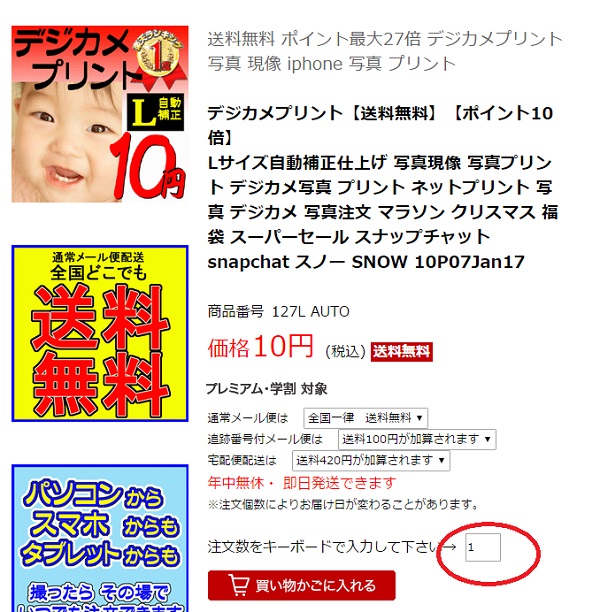
あとは「ご購入手続き」をクリック。楽天での普段の買い物と同じように支払いをすればOKです。
この画面になったら、支払いも完了です。
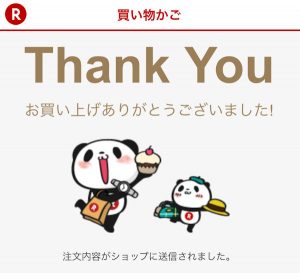
この二重に注文しなきゃいけないかんじがややこしいのですが、これでOK。
あとはおうちに届くのを待っていてくださいね。
まとめ
最近、写真を現像する人って減ってるのかもしれませんが、私は気に入った写真はあえてプリントして、アルバムにコメントを書き入れて保存しています。
デジタルで保管するのもいいのですが、パソコンの中に放置しているとなかなか見る機会もないですし、万が一データが飛んでしまったら悲しいですよね。
特に、子どもの写真はこれからもちょこちょこプリントして、保存しておきたいなぁと思います。私と同じように、写真をプリントしたい派の人には、ネットプリントはめっちゃ便利なので、よかったら活用してみてくださいね。